Cov txheej txheem:
- Khoom siv
- Kauj ruam 1: Rub Raspberry Pi OS
- Kauj ruam 2: Flash OS hauv Micro-SD
- Kauj ruam 3: Pab kom SSH
- Kauj ruam 4: Nruab OS
- Kauj ruam 5: Hloov kho OS
- Kauj Ruam 6: Txhim Kho Qhib Media Vault
- Kauj Ruam 7: Nkag Mus Qhib Media Vault
- Kauj Ruam 8: Hloov Tus Password Default
- Kauj Ruam 9: Kho Hnub Tim thiab Sijhawm
- Kauj ruam 10: Cia
- Kauj ruam 11: Cov Ntaub Ntawv System
- Kauj Ruam 12: Sib Faib
- Kauj Ruam 13: SMB/CIFS raws tu qauv
- Kauj Ruam 14: Xeem

Video: NAS Raspberry Pi: 14 Cov Kauj Ruam (nrog Duab)

2024 Tus sau: John Day | [email protected]. Kawg hloov kho: 2024-01-30 09:24

Yog tias koj muaj lub hard drive uas khaws cov hmoov av. Koj tuaj yeem siv nws thiab tsim NAS nrog Raspberry Pi. Txheeb xyuas qhov haujlwm no thiab txaus siab rau nws.
Lub Kaum Ob Hlis Ntuj tas los kuv hloov kuv lub laptop nyuaj tsav. Nws muaj HDD thiab kuv hloov rau SDD. Txij thaum ntawd los kuv tsis tau siv HDD.
Kuv tau txais lub tswv yim siv HDD thiab tsim NAS nrog Raspberry Pi.
Kuv yuav siv NAS ntawd los khaws qee qhov kaw suab los ntawm IP lub koob yees duab. Nws muaj peev xwm khaws cov vis dis aus hauv NAS. Kuv kuj tuaj yeem siv nws los khaws qee cov ntaub ntawv.
Yog tias koj muaj lwm lub tswv yim los siv kuv NAS. Sau kuv saib.
Cia peb pib.
Khoom siv
Raspberry Pi 4 8GB
USB 2.5 Enclosure SATA
2.5 Hard Drive
Kauj ruam 1: Rub Raspberry Pi OS
NAS ua haujlwm nrog software hu ua Open Media Vault, tab sis ua ntej, peb yuav tsum rub tawm Raspberry Pi OS (yav dhau los Raspbian) hauv daim npav micro-SD. Peb yuav tsum rub tawm Lite version ntawm Raspbian OS. Cov ntawv ntawd tsis muaj cov duab ib puag ncig.
Kauj ruam 2: Flash OS hauv Micro-SD

Tom qab rub tawm Raspberry Pi OS, koj yuav tsum unzip thiab sau nws hauv daim npav micro-SD. Rau lub hom phiaj ntawd, koj tuaj yeem siv balena lwm txoj haujlwm. Ua ntej, ntxig lub micro-SD hauv PC, tom qab ntawd xaiv cov duab los ntawm Raspberry Pi OS nplaub tshev, xaiv lub hom phiaj (micro-SD card), thiab nyem.
Kauj ruam 3: Pab kom SSH
Ua ntej tso daim npav micro-SD hauv Raspberry Pi, peb yuav tsum tsim cov ntaub ntawv sab hauv. Cov ntaub ntawv ntawd yuav pab kom SSH txuas rau Raspberry Pi. Nws yuav tso cai rau peb txuas mus rau Raspberry yam tsis siv lub monitor thiab keyboard.
Ntxig daim npav SD rau lub PC. Qhib cov ntawv tshawb fawb thiab xaiv SD Card tsav. Sab hauv lub cim xeeb tsim cov ntawv thiab hu nws ssh. Cov ntawv no yuav tsum khoob thiab tsis muaj kev txuas ntxiv. Thaum kawg, tshem daim npav SD ntawm lub PC.
Kauj ruam 4: Nruab OS
Peb yuav mus nruab Raspberry Pi OS. Ntxig daim npav micro-SD hauv Raspberry Pi. Txuas Raspberry mus rau lub network siv lub network cable thiab thaum kawg, ntsaws Raspberry rau hluav taws xob.
Tom qab ntawd, koj yuav tsum tos li 3 txog 5 feeb.
Tom qab ntawd koj yuav tsum tau saib rau Raspberry Pi IP chaw nyob. Koj tuaj yeem siv IP Advanced Scanner, luam theej duab thiab nrhiav tus IP chaw nyob.
Tam sim no, koj yuav tsum siv txoj hauv kev txuas los ntawm ssh mus rau Raspberry. Koj tuaj yeem siv Putty yog tias koj siv Windows lossis qhib Linux davhlau ya nyob twg thiab siv cov lus txib ssh pi@ipaddress.
Raspberry cov ntawv pov thawj tsis raug yog cov neeg siv: pi thiab password: raspberry.
Koj yuav tsum hloov tus lej ntawd siv tus passwd hais kom ua thiab sau tus lej tshiab. Koj tsis hnov qab tus password ntawd.
Kauj ruam 5: Hloov kho OS
Os tau hloov kho tas li. Ntawd yog los daws qee cov kab thiab qhov tsis zoo. Tom qab txhim kho Raspberry Pi OS koj yuav tsum hloov kho nws. Rau lub hom phiaj ntawd koj yuav tsum siv cov lus txib hauv qab no:
sudo apt-tau hloov tshiab
sudo apt -tau hloov tshiab -y
sudo rm - f /etc/systemd/network/99/default.link
Tom qab cov lus txib no koj yuav tsum rov pib dua Raspberry. Siv cov lus txib hauv qab no:
sudo rov pib dua
Koj yuav tsum tos 3 txog 5 feeb ua ntej sim txuas dua.
Kauj Ruam 6: Txhim Kho Qhib Media Vault
Tam sim no, koj tau npaj rau nruab Qhib Media Vault. Txhawm rau ua qhov ntawd koj yuav tsum tau khiav cov lus txib hauv qab no:
wget -O -https://github.com/OpenMediaVault-Plugin-Developers/installScript/raw/master/install | sudo tsoo
Tom qab ntaus nkag koj yuav tsum tos txog 30 feeb. Koj yuav tsum tsis txhob kaw Putty lossis Linux davhlau ya nyob twg.
Thaum qhov kev teeb tsa xaus, Raspberry Pi yuav rov pib dua.
Kauj Ruam 7: Nkag Mus Qhib Media Vault


Peb npaj txhij rau teeb tsa peb NAS. Txhawm rau nkag mus rau nplooj ntawv teeb tsa koj yuav tsum qhib lub browser thiab nkag mus rau Raspberry Pi ip chaw nyob.
Cov ntaub ntawv pov thawj lub neej yog siv: admin, dhau: openmediavault.
Kauj Ruam 8: Hloov Tus Password Default



Kuv pom zoo hloov tus password tsis raug. Txog qhov ntawd, koj yuav tsum mus rau qhov teeb tsa dav dav thiab tom qab ntawd mus rau tus tswj hwm lub vev xaib tus password. Sau tus password tshiab, txuag thiab siv qhov kev hloov pauv.
Lwm kauj ruam tseem ceeb yog ua kom tus IP chaw nyob zoo li qub. Txog qhov ntawd, koj yuav tsum mus rau lub network, cuam tshuam, nyem rau hauv lub interface uas tshwm, xaiv cov txheej txheem zoo li qub, thiab sau qhov chaw nyob, netmask, thiab lub qhov rooj. Koj tuaj yeem siv tus IP chaw nyob tam sim no. Tom qab cov kev hloov pauv ntawd, koj yuav tsum tseg thiab siv qhov kev hloov pauv.
Kauj Ruam 9: Kho Hnub Tim thiab Sijhawm

Yog tias koj xav tau koj tuaj yeem teeb tsa hnub thiab sijhawm rau lub kaw lus. Kuv pom zoo teeb tsa cov kev xaiv no vim tias lub kaw lus yuav tsum muaj lub sijhawm thiab hnub raug. Hauv qhov txheej txheem hniav nyem hnub thiab sijhawm, khaws koj lub sijhawm sijhawm, tom qab ntawd txuag thiab siv qhov kev hloov pauv.
Kauj ruam 10: Cia

Hauv seem cia xaiv disk. Koj tuaj yeem pom txhua daim disk lossis xov xwm uas txuas nrog Raspberry Pi.
Koj tuaj yeem pom lub tsheb micro-SD thiab lub zog tsav.
Kauj ruam 11: Cov Ntaub Ntawv System
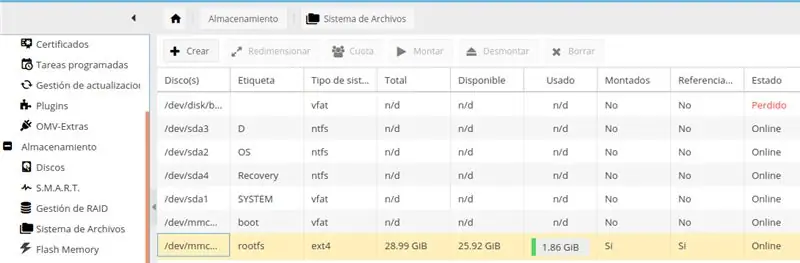
Yog tias koj mus rau hauv cov ntaub ntawv system, koj tuaj yeem pom cov ntu hauv lub hard drive.
Hauv ntu ntawd, koj yuav tsum xaiv qhov muab faib uas koj xav siv thiab teeb tsa nws. Tom qab ntawd txuag thiab siv cov kev hloov pauv.
Kauj Ruam 12: Sib Faib
Hauv Kev Tswj Txoj Cai Nkag Mus, mus rau cov ntawv sib koom, tom qab ntawd nyem rau ntxiv. Hauv ntu no, koj sau lub npe ntawm daim nplaub tshev, xaiv lub cuab yeej, sau txoj hauv kev rau daim nplaub tshev, thiab xaiv txhua tus: nyeem/sau raws li kev tso cai. Thaum kawg, txuag thiab siv cov kev hloov pauv.
Peb yuav tsum tsis txhob tso cai rau txhua tus. Tab sis qhov no yog kev sim ua haujlwm. Koj yuav tsum nce kev nyab xeeb rau koj txoj haujlwm yog tias NAS no yuav nyob ruaj khov.
Kauj Ruam 13: SMB/CIFS raws tu qauv
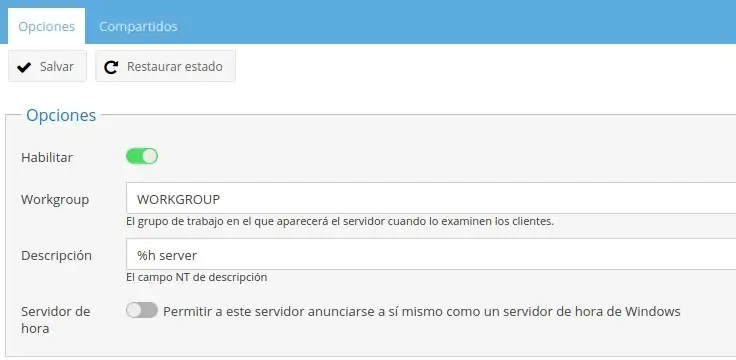
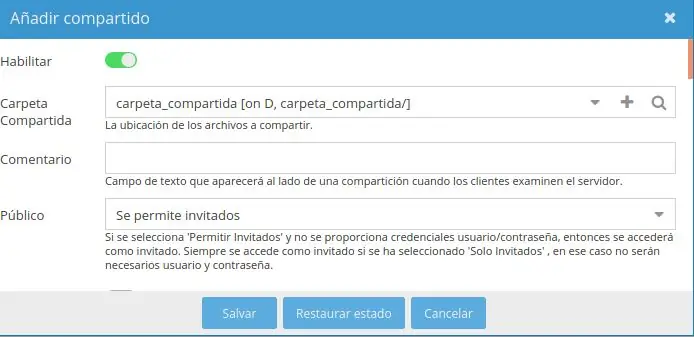
Koj yuav tsum mus rau Kev Pabcuam thiab nyem rau SMB/CIFS. Hauv ntu no, koj pab kom SMB/CIFS raws tu qauv kom tso cai faib cov ntawv nrog Windows thiab Linux pab kiag li lawm.
Koj yuav tsum qhib thiab hloov lub npe ua haujlwm, los ntawm lub neej ntawd txhua lub tshuab Windows yog nyob hauv pab pawg ua haujlwm WORKGROUP. Thaum kawg, txuag thiab siv cov kev hloov pauv.
Tom qab ntawd, nyem rau ntawm tab tab thiab nyem rau ntxiv. Hauv lub npov no, koj yuav tsum xaiv cov ntawv sib faib uas peb tau teeb tsa yav dhau los, thiab hauv cov pej xeem nco-down xaiv Qhua Tso Cai. Txuag thiab siv cov kev hloov pauv.
Peb tau teeb tsa peb Raspberry Pi NAS. Tam sim no nws yog lub sijhawm los sim nws thiab txaus siab rau nws.
Kauj Ruam 14: Xeem
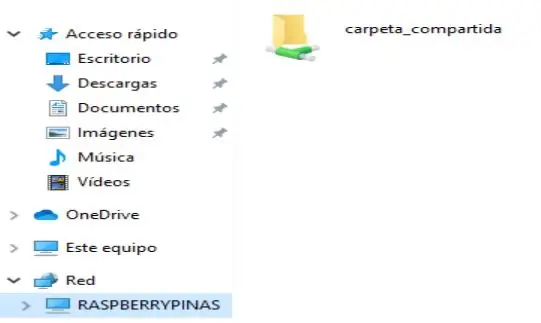
Yog tias koj siv Windows, qhib cov ntawv tshawb nrhiav, mus rau Network thiab koj yuav pom lub npe ntawm koj NAS. Nyem ob npaug rau nws, nws yuav nug tus neeg siv thiab tus lej zais, sau ib tus neeg siv thiab tus lej zais. Koj tsis tau teeb tsa qhov ntawd, nco ntsoov koj tso cai rau cov qhua. Kuv pom zoo hloov qhov kev teeb tsa yog tias koj NAS yuav nyob ruaj khov. Yog tias txhua yam zoo, koj yuav tsum pom koj daim ntawv tais ceev tseg.
Pom zoo:
Raspberry Pi NAS Uas Zoo Li Zoo Li NAS: 13 Cov Kauj Ruam (nrog Duab)

Raspberry Pi NAS Uas Zoo Li Zoo Li NAS: Vim Li Cas Raspberry Pi NASWell, Kuv tau tshawb nrhiav qhov chaw zoo nkauj tab sis txuag Raspberry Pi NAS los ntawm internet thiab kuv pom tsis muaj dab tsi. Kuv tau pom qee qhov NAS tsim nrog Raspberry Pi tau glued rau ntoo raws li tab sis qhov ntawd tsis yog qhov kuv xav tau. Kuv xav
NAS-pi: Lub thawv kawg rau Koj PLEX, DLNA thiab NAS Kev Zoo Siab: 5 Kauj Ruam (nrog Duab)

NAS-pi: Lub thawv kawg rau Koj PLEX, DLNA thiab NAS Kev Lom Zem: Nyob Zoo, Cov Neeg! Hnub no, peb tab tom tsim lub ntsej muag zoo! Raspberry Pi network txuas nrog cia nrog kev tshaj tawm xov xwm ua haujlwm! Raspberry Pi 3 & Raspberry Pi 2 tau tshaj! Qhov tshwj xeeb tsim los nrog 160GB RAID1 thiab 1.4 TB PLEX server.Superb
Cov Duab Duab Duab thiab Cov Duab 1: 4 Cov Kauj Ruam (nrog Duab)

Cov Duab Duab Cubes thiab Cov Duab 1: Thaum sim nrog qee cov ntoo ntoo thiab cov duab los qhia, kuv pom ob peb txoj hauv kev los ua cov voos thiab lwm yam duab los ntawm cov khoom siv yooj yim. Los ntawm kev muab cov no los ua Cov Ntawv Qhia, Kuv vam tias yuav txhawb nqa kev ua si thiab kev kawm. Kev hloov pauv ntawm qhov kev qhia no
Cov Duab Duab Duab Duab, WiFi Txuas - Raspberry Pi: 4 Cov Kauj Ruam (nrog Duab)

Cov Duab Duab Duab Duab, WiFi Txuas - Raspberry Pi: Nov yog txoj hauv kev yooj yim heev thiab tus nqi qis mus rau cov duab thav duab digital - nrog qhov zoo ntawm kev ntxiv /tshem cov duab hla WiFi ntawm 'nyem thiab luag' siv (pub dawb) xa cov ntaub ntawv . Nws tuaj yeem siv tau los ntawm qhov me me £ 4.50 Pi Zero. Koj tseem tuaj yeem hloov pauv
Rov Qab Siv Cov Duab Duab Nrog Virtual Asistent: 7 Cov Kauj Ruam (nrog Duab)

Rov Qab Siv Cov Duab Duab Nrog Virtual Asistent: Nyob zoo txhua tus! Cov lus qhia no tau yug los ntawm lub laptop faib ua ib nrab, yuav los ntawm ib tus phooj ywg. Thawj qhov kev sim ntawm txoj haujlwm no yog kuv Lego Digital Photo Frame, txawm li cas los xij, yog ib tus neeg mob siab rau Siri thiab Google Tam sim no, Kuv txiav txim siab coj nws mus rau qhov tshiab
